世界中でインターネットの普及率は大幅に増加しており、引き続き上昇傾向をたどっています。 Web ブラウザも、主に OS レベルのキャッシュに加えて DNS レコードを短期間キャッシュすることにより、高速かつ優れたユーザー エクスペリエンスを提供できるようになりました。このようなブラウザが直面する問題は、悪い結果がキャッシュされ、コンピュータがホストに通信を正しく伝えることができなくなることです。このようなときは通常、キャッシュをクリアして再試行します。。
Google Chromeブラウザには、次のことを可能にする機能が含まれています通常のリロード、ハードリロードまたはキャッシュを空にしてハードリロードウェブページ。これは開発者ツールにあります。
Chrome の通常のリロード、キャッシュを空にする、ハード リロードの機能
通常、Windows には、メモリ キャッシュ、DNS キャッシュ、サムネイル キャッシュの 3 種類のキャッシュがあり、これらは簡単にフラッシュできます。メモリ キャッシュをクリアするとシステム メモリの一部が解放され、サムネイル キャッシュをクリアするとハード ディスクのスペースが解放されます。 DNS キャッシュをクリアすると、インターネット接続の問題が解決します。
ブラウザには通常、Cookie、インターネット一時ファイル キャッシュ、および Adobe Flash キャッシュがあります。 Chrome では、開発者ツールを使用すると、フローを中断したりタブを切り替えたりすることなく、キャッシュをクリアまたは空にし、ハードリフレッシュやリロードを簡単に行うことができます。
「」のとき開発者ツール」コンソールが Google Chrome で開かれている場合、[再読み込み] ボタンにはいくつかのオプションを含むドロップダウン メニューが表示されます。 Chrome ブラウザ ウィンドウが開いていると仮定して、次のキーを押します。F12。これにより、Chrome 開発者ツールが開きます。
次に、ブラウザ上で右クリックしますリロードボタンはコンピュータ画面の右上隅に表示されます。ここで、3 つの再ロード オプションが表示されます。
- 通常のリロード: キャッシュされたデータを使用します
- ハードリロード: ブラウザにアイテムの再ダウンロードとリロードを強制します。使用されるリソースがキャッシュされたバージョンから取得される可能性があります。
- キャッシュを空にしてハードリロード: ページのキャッシュが完全にクリアされるため、必要に応じてすべてを再ダウンロードする必要があります。
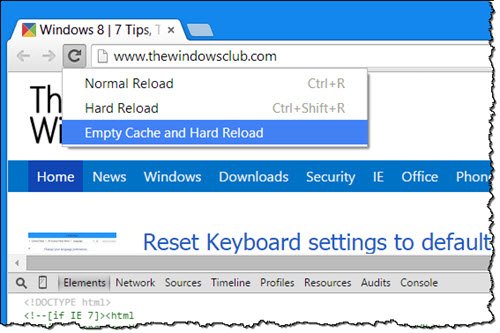 F5 を押すと、通常のリロードが起こります。この場合、ブラウザが JavaScript ファイルなどの再ダウンロードを回避できる場合は、そうします。
F5 を押すと、通常のリロードが起こります。この場合、ブラウザが JavaScript ファイルなどの再ダウンロードを回避できる場合は、そうします。
の場合ハードリロード、ブラウザはキャッシュ内の何も使用せず、すべてを再ダウンロードする必要があります。 Ctrl+F5 を使用するのと同じです。ただし、Web ページがリダイレクトを介して追加のリソースを読み込む場合は、キャッシュから読み込まれる可能性があります。 Ctrl+R または Ctrl+Shift+R を使用することもできます。
選択するとキャッシュを空にしてハードリロード、まずキャッシュを空にしてから、すべてを再ダウンロードします。これは、Web ページがページ読み込みの一部ではなかった JavaScript を介して事後ダウンロードを行う場合に便利です。これは、Web ページを完全にリロードする場合に使用する最適なオプションです。
Chromeでキャッシュを空にしてハードリロードを行うにはどうすればよいですか?
Chrome でキャッシュを空にしてハードリロードするには、まずウェブサイトを開く必要があります。次に、F12 キーを押して「要素の検査」セクションを開きます。次に、リロードボタンを右クリックして、キャッシュを空にしてハードリロードするオプション。それはあなたのために仕事をしてくれます。
Chrome のハード リロードとは何ですか?
Web サイトを開くと、Chrome は Web サイトをすばやく読み込むために、バックグラウンドでいくつかのものをダウンロードします。ブラウザでハード リロード オプションを使用すると、事前にダウンロードされたすべてのファイルが削除され、すべてが再ダウンロードされます。これは、サイトのデータ、キャッシュ、Cookie を削除するのと似ています。
このような簡単なヒントをもっと知っていますか?以下のコメントセクションで共有してください。
次に読む: 方法ブラウザで Web ページをリフレッシュおよびハードリフレッシュする。




![Outlook がアカウントの追加でスタックする [修正]](https://rele.work/tech/hayato/wp-content/uploads/2024/03/Outlook-stuck-on-adding-account.png)

![Adobe PDF Reader でテキストを選択またはハイライトできない [修正]](https://rele.work/tech/hayato/wp-content/uploads/2023/11/rectangle-adobe-reader.png)